Откройте подраздел Настройка Рабочего стола.
Лабораторная работа № 2. Введение в Windows. Работа с окнами и приложениями в Windows.
Задание 1. Знакомство с элементами Рабочего Стола и устройства ввода.
• Познакомьтесь с элементами рабочего стола: значками объектов Windows и панелью задач
Задание 2. Отработка приемов работы с мышью
Таблица 1 Основные приемы работы с мышью
| Действие | Выполнение действия | Назначение действия |
| Щелчок | Быстрое нажатие и отпускание левой кнопки мыши | Выделение объектов, выполнение команды меню, выполнение действия элемента управления |
| Двойной щелчок | Два щелчка, выполненные с малым интервалом времени между ними | Выполнение основного действия с объектом (запуск приложения, открытие окна, открытие папки, открытие документа) |
| Перетаскива-ние | Перемещение мыши с нажатой левой кнопкой | Перемещение экранного объекта, на котором установлен указатель |
| Протягивание | Выполняется, как и перетаскивание, но при этом изменяются размеры экранного объекта | Изменение размеров экранного объекта, на котором установлен указатель, групповое выделение объектов |
| Щелчок правой мышью | Быстрое нажатие и отпускание правой кнопки мыши | Открытие контекстного меню объекта или контекстной подсказки |
| Зависание | Наведение указателя мыши на значок объекта или на элемент управления и задержка его по времени | Вызов всплывающей подсказки |
1. Щелкните на кнопке Пуск (Start) для раскрытия Главного меню Windows
2. Используя кнопку Windows, запустите Главное меню Windows
3. Определите текущую дату, применив прием зависания к индикатору часов на
4. панели задач
5. Определите установленную на компьютере раскладку клавиатуры (клавиши для перехода к русскому/английскому алфавиту), вызвав контекстное меню индикатора языка, который установлен на панели задач и выбрав в меню пункт Свойства (Properties) или Параметры / Переключение клавиатуры
Задание 3. Работа с окнами в Windows
Структура окна Windows
Основным элементом операционной системы Windows является окно. В окне выводится сообщение, в окне загружается приложение, в окне помещается файл и т.д.
Окно -прямоугольная область экрана, заключенная в рамку, имеющая заголовок и кнопки для управления окном. Основные элементы окна поясним на рисунке:
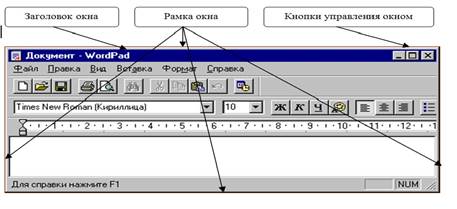
В заголовке окна указывается назначение окна (название приложение, название файла и т.п.).
Окно можно перемещать. Для этого нужно перевести указатель мыши на заголовок окна и выполнить буксировку.
Размеры окна можно изменять. Для этого следует перевести указатель мыши на границу окна или угол окна и, когда указатель превратится в двунаправленную стрелку, буксировкой передвинуть границу или две границы.
Задание 4. Запуск приложений в Windows
При включении компьютера, как правило, автоматически загружается Windows и на экран выводится изображение рабочего стола, на котором размещены различные значки (Мой компьютер, Корзина, Портфель и др.) и панель задач.
Мой компьютер -приложение, которое показывает содержимое данного компьютера и при помощи которого можно настраивать компьютер.
Корзина- приложение, которое хранит удаленные значки, файлы и папки.
Кроме того, пользователь может разместить на рабочем столе значки файлов, папок и приложений.
 |
Панель задач -нижняя строка экрана, на которой размещены кнопка Пуски располагаются значки работающих приложений:
Нажатие на кнопку Пусквыводит главное меню Windows, в котором есть пункты Программы, Настройка, Справка, Завершение работыи др.
Программы- в этом пункте содержится список установленных на компьютере приложений.
Настройка- в данном пункте содержатся приложения, при помощи которых можно устанавливать программы на компьютер и удалять их, а также выполнять настройку Windowsи оборудования компьютера.
Справка- приложение, которое содержит справочную информацию по операционной системе Windows.
Пункт Завершение работыпредназначен для завершения работы на компьютере или для перезагрузки компьютера.
Задание 5. Запуск стандартных приложений в Windows
· Запустите из стартового меню программы: Калькулятор, Блокнот, WordPad,PaintиExplorer (Проводник).
· Выстройте все окна по вертикали, затем по горизонтали, затем каскадом.
· Сверните все окна и активизируйте окно с приложением Paint.
· Закройте все окна.
Задание 6. Работа со справочной системой Windows
· Найдите необходимую информацию в справочной системе
Через стартовое меню обратитесь к справочной системе (Пуск / Справка).
В меню Contents (Содержание) откройте раздел Советы и рекомендации.
Откройте подраздел Настройка Рабочего стола.